更多PS初学者实例教程:http://www.jcwcn.com/portal-topic-topicid-9.html
Adobe Bridge 是 Adobe Creative Suite 的控制中心。 您使用它来组织、浏览和寻找所需资源,用于创建供印刷、网站和移动设备使用的内容。 Adobe Bridge 使您可以方便地访问本地 PSD、AI、INDD 和 Adobe PDF 文件以及其它 Adobe 和非 Adobe 应用程序文件。您可以将资源按照需要拖移到版面中进行预览,甚至向其中添加元数据。 Bridge 既可以独立使用,也可以从 Adobe Photoshop、Adobe Illustrator、Adobe InDesign 和 Adobe GoLive 中使用。
经常用相机的人,应该用不了多久,计算机和外置硬盘上就会有成千上万张照片,并且还有很多是不同时间在同一地点拍摄的,想要单击鼠标几次就能快速访问到这些照片,其秘密就是使用关键字。
打开Bridge后,浏览到照片文件夹,点如图所示的小三角,在下拉菜单中选择“关键字”,切换到“关键字”面板
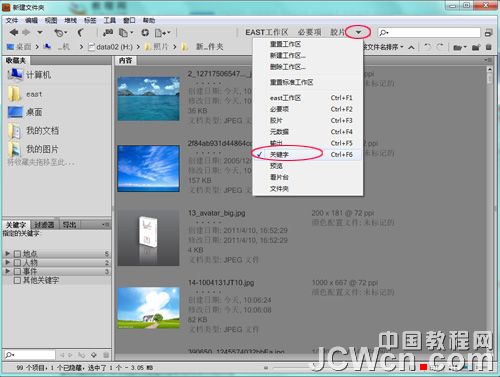
观察下“关键字”面板,已经包含事件、人物和地点三大关键字分类(父关键字),每类中都包含了该类相关的最常用关键字作为子关键字,当然这些关键字也许并不是我们想要的,但这里真正的功能是让我们创建和应用我们自己的关键字

在任意父关键字上单击,选中照片,单击如所图圆圈所示的“+”号就可以添加父关键字了
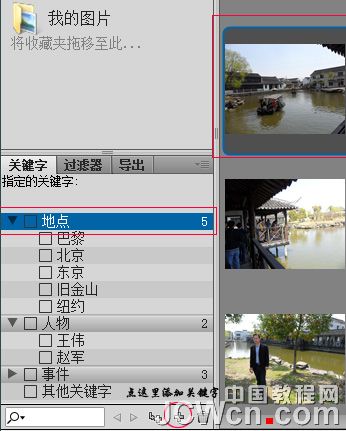
同理,如果想在地点下面添加子关键字,那么首先在某一子关键字上单击,然后点面板左下角的“+”号
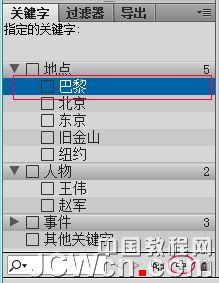
输入我自己的地点关键字,在前面的小方框单击,打上勾,就能看到关键字已经应用到图片上了;如图所示,在指定关键字后面可以看到应用到当前图片的关键字;如果要一次为多幅图片添加同一关键字,只需要按住CTRL键单击这些图片即可
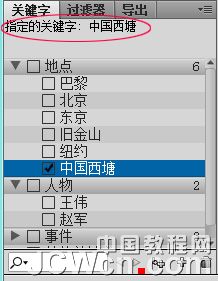
选中某一关键字后,在如图所示红圈内的垃圾桶图标上单击就可以删除这一关键字
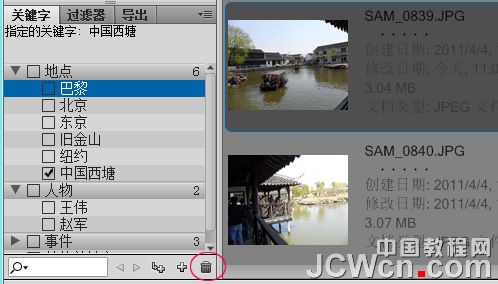
如果要把已经添加的关键字应用到其他图片,只需选择这一图片后,在关键字前面的小方框上单击(打上勾)即可,如果想方便以后快速查找图片,我们可以添加多一些关键字,如图片所示的图片添加了“中国西塘、小船”两类关键字
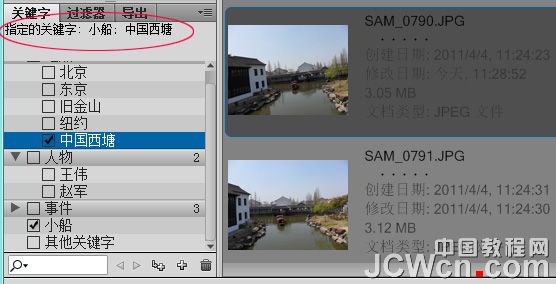
我们可以用如图所示的图标为图片新建当前父关键字下面的一个“子关键字”

我们可以按住鼠标左键移动“关键字”到其他地方,如图示我把“小船”移动到了“其他关键字”下面
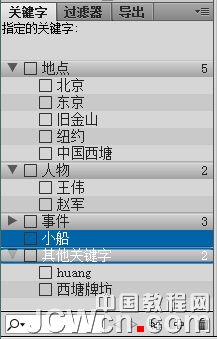
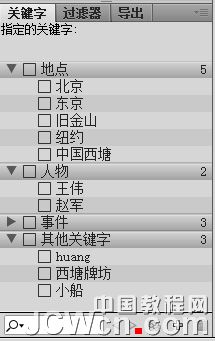
好了,我们现在转到滤镜面板,在这里我们可以单击关键字快速访问到我们想要的照片了
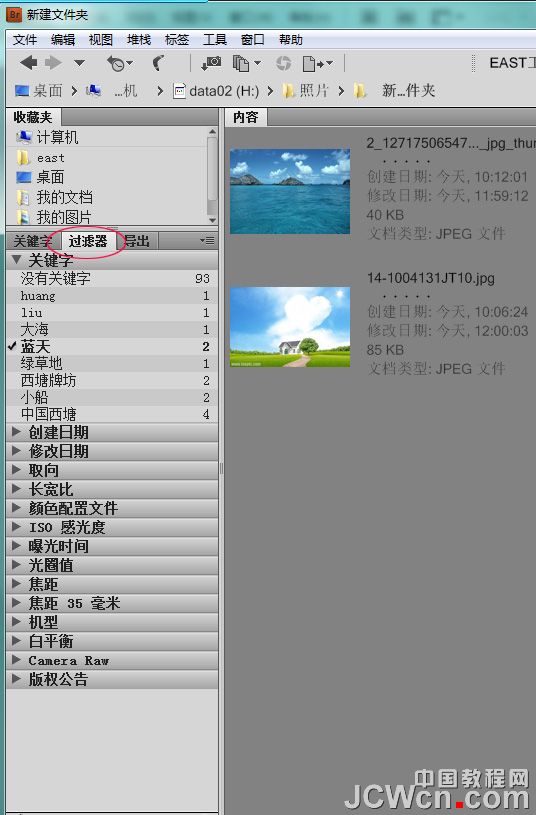

我们还可以通过在如图所示的搜索栏输入关键字来快速访问照片

在学习中遇到问题可以到 论坛PS求助版块 发贴求助!
对本文感兴趣的朋友可以到这里与作者交流:http://bbs.jcwcn.com/forum-viewthread-tid-369540.html










